ゲーム実況を始めるなら、外付けで1080p、60Hz以上の動画を録画可能なキャプチャボードをお勧めしたいNAGATOMEです。
Nintendo Switchは最大解像度、リフレッシュレートがそれぞれ1080p、60FPSとなっているため、それ以上のフレームレートや解像度で映像がキャプチャできる製品はオーバースペックと言えます。
コストパフォーマンスで主にコストに重きを置くならTreasLinのキャプチャボード、HSV321が比較的に適しているキャプチャボードです。
4Kキャプチャも可能ですが、フレームレートを考えると1080p、60FPSでのキャプチャに最適なキャプチャボードと言えるでしょう。
NAGATOMEはAmazonでも購入レビュー数が多く、それなりの評価を得ているので本製品を購入してみました。
しかし、こちらに思わぬ落とし穴があったため、お勧めはしつつも本記事を読んでいる皆さんに情報共有ができたらと思います。
結論から書くと、キャプチャボードHSV321がモニターとの相性が悪く、パススルー、キャプチャーソフト(OBS)共に720pしか出なかったのです。
更にはOBSで音声が拾えない、パススルーを介して出力されないという問題が発生。
問題の切り分けとして、別のモニターにパススルー接続をすることでこの問題を回避、無事にキャプチャーすることができました。
それでは「【HSV321レビュー】コスパに優れるが環境に左右されるキャプチャボード」を書いていきます。
- コスパに優れる1080p、60Hz対応キャプチャボード
- モニターやPCとの相性によっては正常動作しない可能性がある
HSV321の外観・諸元
TreasLinのビデオキャプチャーボードHSV321は、Amazon人気No.1のコスパに優れたキャプチャーボードです。

Amazon通販サイトにおけるレビュー数を見ても、その人気が分かりますね。
HSV321の諸元は以下の通りとなっています。
| 製品名 | TreasLin HSV321 |
|---|---|
| 機能 | PC(OBS/Potplayer)による 録画と配信 |
| 入力の最高解 像度 | 4K,30Hz |
| パススルーの 最高解像度 | 4K,30Hz |
| 録画の最高解 像度 | 1080p 60Hz |
| オーディオ ミックス | ○ |
| 映像保存先 | PC保存 |
| 特徴 | 1080p録画と配信 (USB-A出力) |
| 価格 | 8,000円程度 |
本体のカラーリングは両端が赤に黒のボディ一種類だけになっています。
かっこいいとは言えないデザインですが、露骨なチープさは感じません。
おそらくアルミニウム製のボディで、軽量かつコンパクト。

製品サイズについてAmazonに記載されている諸元とは異なりますが、NAGATOMEが計測したところ以下の通りでした。
| 製品名 | TreasLin HSV321 |
|---|---|
| 縦 | 61.4mm |
| 横 | 105.5mm |
| 高さ | 22.2mm |
| 重量 | 108g |
コンパクトゆえ設置場所にはあまり困りませんでした。
ただ、HDMIの入力端子、出力端子が対向にあるので配線は考える必要があります。

また、PCと接続する付属のUSB-Aケーブルが短いです。
それも考慮すると場合によってはHDMIケーブルの長さに不足が生じるかもしれません。

NAGATOMEの場合はモニター↔キャプチャーボードのHDMIケーブルが短かったため、長いケーブルを購入する必要がありました
HSV321の同梱品
HSV321の同梱品は以下の通りです。
- HSV321本体
- USB-Aケーブル(USB3.0)
- 説明書
HSV321のレビュー
HSV321とPC、モニターの接続環境
今回、NAGATOMEはNintendo Switch↔キャプチャーボード↔PCを接続して1080p、60FPSでキャプチャしてみました。
※本記事では4Kキャプチャ、パススルーについては検証しておりません
ドライバーが不要で各種機器を接続し、OBSで設定さえすればすぐに使用を開始することができます。
NAGATOMEの場合以下のPC環境、モニターであれば問題なくゲーム画像をキャプチャすることができました。
| Dell XPS8910 | スペック |
|---|---|
| OS | Windows10 Home |
| バージョン | 21H2 |
| CPU | Corei7 |
| メモリ | 16GB |
| HDD/SSD | 1TB/500GB |
| メーカー | 製品名 |
|---|---|
| ASUS | VX228H |
後述しますが、冒頭で触れたとおり元々接続しようと思っていたモニターとは相性が悪いようで、パススルー等が正常に機能しませんでした。
モニターによっては正常動作しない
NAGATOMEは元々、BenQのMobiuz EX2710Uにキャプチャーボード HSV321を接続して使用しようとしていました。
しかし、実際に接続してみるとモニター側、そしてOBSには720pの解像度でしか映らなかったのです。
さらには音声もパススルーされず、OBS側でも出力されていませんでした。
HSV側もモニター側も、解像度の変更ができそうになかったこと、Amazonのレビューでもモニターによっては解像度が下がる、そもそも映らないというコメントがあったことから、相性もあるのではないかと推察します。
切り分けとしてASUS VX228Hに接続したところ問題なく1080p、60fpsでモニターにパススルーされ、OBS側でも問題なく1080p、60fpsでキャプチャーすることができました。
何年も前のモニターには対応して、最新のモニターには対応しないというのもいかがなものかなとは思いましたが、映らないものは仕方がないと割り切るしかないでしょうね。
というか、この辺りも含めて値段相応だと言えるでしょう。
動作が安定しないときもある
安さゆえ、ということもあるかもしれませんがOBS側で映像が出力されないことが時々ありました。
その場合OBSで新規に[+]→[映像キャプチャデバイス]で正常に映るようになりました。
しかし、なぜそのような問題が起きるか原因はよく分わかりませんでした。
安さ故にある程度は割り切っていたため、詳細を調べる気にはなりませんでしたが、そもそも不良個体だったのかもしれませんし、一時的な不具合か接触不良が起きていたのかもしれません。
使用中はそれなりに熱を持つ
Amazonのレビューでも多かったのですが、使用中はそれなりに熱を持ちます。
気になる人はファンやヒートシンクをつけている人もいるそうですが…そこまでする必要があるかは疑問です。
NAGATOMEは現状冷却する必要は感じていませんが、長時間使用する場合は検討してみても良いかもしれません。
HSV321はこんな人におすすめ
最大1080p、60fpsの映像をキャプチャするのを安価に実現したいという人にはおすすめします。
ただ、前述の通りモニターによっては相性が悪く思うようにパススルー、キャプチャーできない場合もありえます。
当たり前ですが、モニターに限らずPC環境によっても同様の問題が生じるかもしれません。
その辺りのリスクを考えても、安価に済ませたい人にはおすすめします。
とは言え、これは少なくとも他のキャプチャボードでも同じことが言えるでしょう。
HSV321レビューまとめ
本記事は「【HSV321レビュー】コスパに優れるが環境に左右されるキャプチャボード」について書きました。
実際に使用してみて思わぬトラブルに遭遇しましたが、コスパを考慮すると1080p、60fpsで録画できるのは魅力があります。
安くすませたいなら一考の余地がある製品です。
ハマるか分からないけどゲーム実況などで動画を試しに撮影してみたいといった方に初めての製品としては良いかもしれません。
ガッツリゲーム実況をしていきたい、次世代ゲーム機のプレイ動画をキャプチャしたいという方には数万円クラスのメーカー品をおすすめします。
以上、NAGATOMEでした!
- コスパに優れる1080p、60Hz対応キャプチャボード
- モニターやPCとの相性によっては正常動作しない可能性がある















主にNitendo SwitchやPS4のゲームキャプチャに向いているよ!